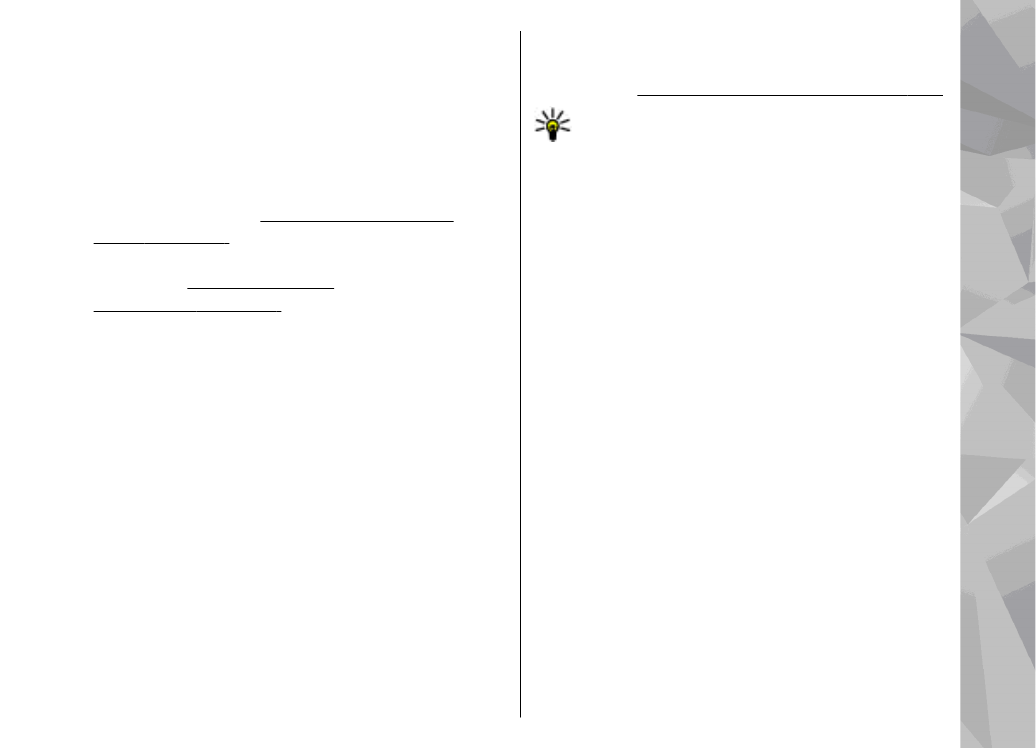
Parcurgere hărţi
Teritoriul cartografiat diferă în funcţie de ţară.
Atunci când deschideţi aplicaţia Hărţi, aceasta se
centrează pe locul memorat în cadrul ultimei
sesiuni. Dacă pe parcursul ultimei sesiuni nu a fost
memorat niciun loc, aplicaţia Hărţi se centrează pe
103
Po
zi
ţion
are (GPS
)
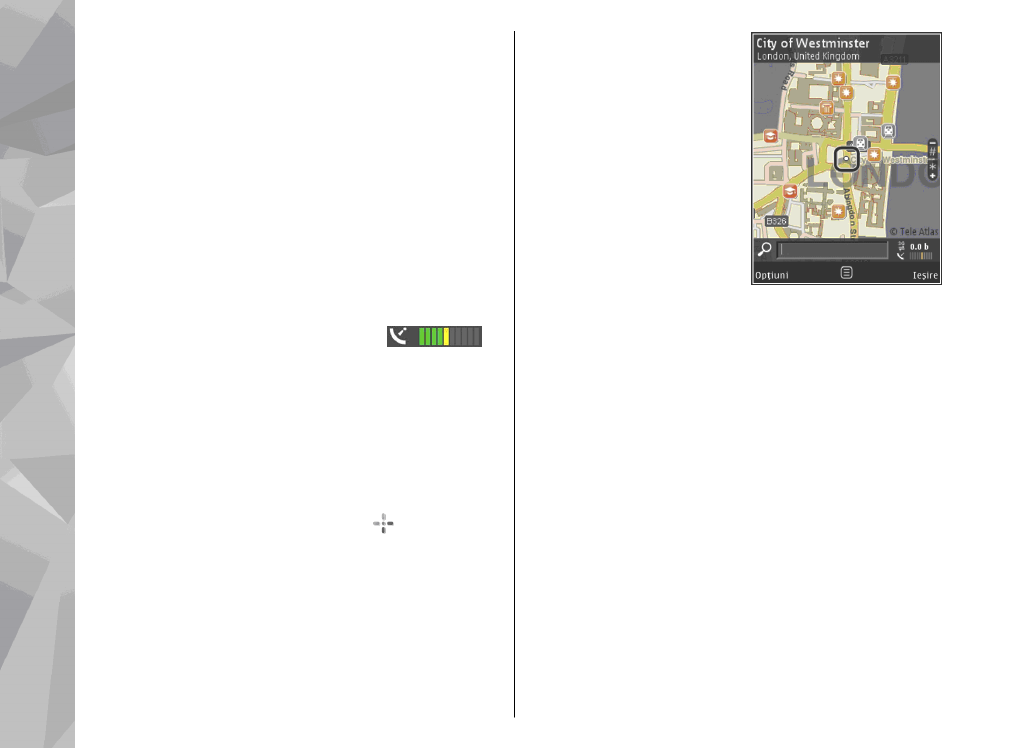
capitala ţării în care vă aflaţi, în funcţie de
informaţiile pe care aparatul le recepţionează de la
reţeaua celulară. În acelaşi timp,se preia harta
locaţiei, dacă acest lucru nu s-a întâmplat în
sesiunile trecute.
Locaţia curentă
Pentru a stabili o conexiune GPS şi a mări locaţia
curentă, selectaţi
Opţiuni
>
Poziţia mea
sau
apăsaţi 0. Dacă economizorul de energie se
declanşează în timp ce aparatul încearcă să
stabilească o conexiune GPS, încercarea de
conectare se întrerupe.
Pe ecran se afişează un indicator GPS
. O
bară reprezintă un satelit. Când aparatul încearcă să
găsească un satelit, bara are culoarea galbenă. Când
aparatul primeşte date suficiente de la satelit
pentru a stabili o conexiune GPS, bara devine verde.
Cu cât numărul barelor de culoare verde este mai
mare, cu atât este mai puternic semnalul GPS.
În cazul în care conexiunea GPS este activă, locaţia
curentă este indicată pe hartă prin .
Deplasare şi zoom
Pentru a vă deplasa pe
hartă, parcurgeţi în sus, în
jos, spre stângă şi spre
dreapta. În mod implicit,
harta este orientată spre
nord. Busola afişează
orientarea hărţii şi se
roteşte în timpul navigării
când se modifică
orientarea.
Atunci când navigaţi pe
hartă pe afişaj, o nouă hartă este preluată automat
dacă navigaţi într-o zonă care nu este acoperită de
hărţile preluate deja. Hărţile preluate sunt gratuite,
dar este posibil ca preluarea să presupună
transmiterea unui volum mare de date prin reţeaua
furnizorului de servicii. Pentru informaţii
suplimentare privind tarifele pentru transmisiile de
date, contactaţi furnizorul de servicii.
Hărţile sunt memorate automat în memoria de
masă.
Pentru a mări sau micşora, apăsaţi * sau #. Utilizaţi
bara de scală pentru a estima distanţa dintr două
puncte pe hartă.
Reglarea ecranului hartă
Pentru a defini sistemul de unităţi utilizat în hărţi,
selectaţi
Opţiuni
>
Instrumente
>
Setări
>
104
Po
zi
ţion
are (GPS
)
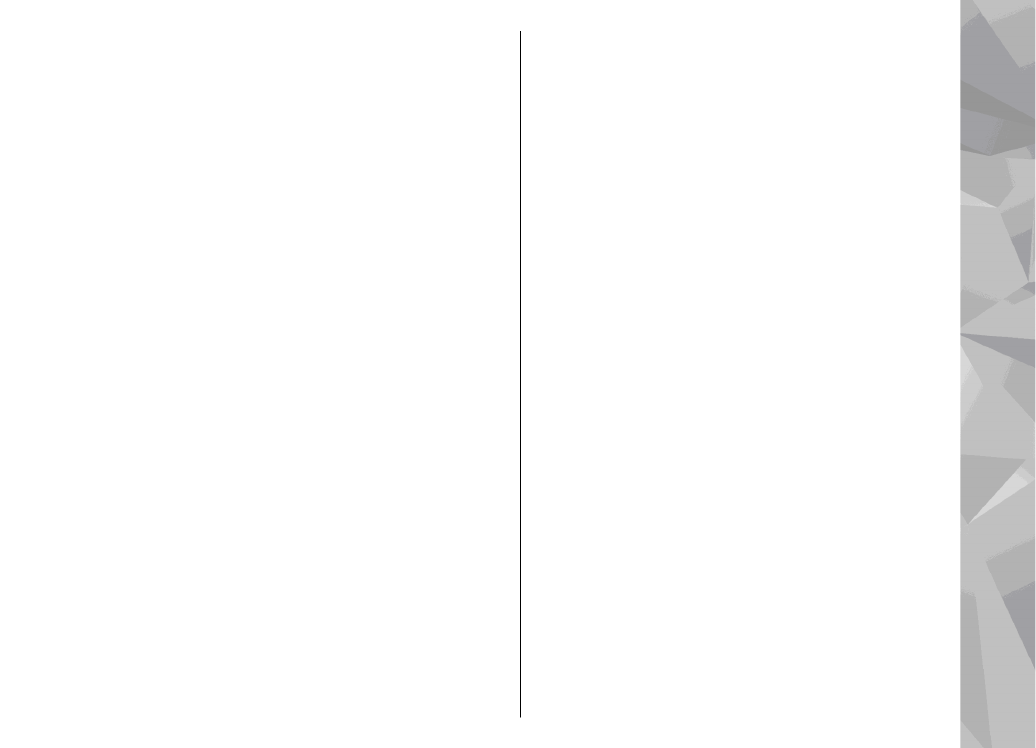
Hartă
>
Sistem de unităţi
>
Metric
sau
Britanic
.
Pentru a defini tipurile de puncte de interes afişate
pe hartă, selectaţi
Opţiuni
>
Instrumente
>
Setări
>
Hartă
>
Categorii
şi categoriile dorite.
Pentru a selecta dacă doriţi să vizualizaţi hărţi în
mod 2-D, 3-D, ca imagine satelit sau hibrid, selectaţi
Opţiuni
>
Mod hartă
>
Hartă
,
Hartă 3D
,
Satelit
sau
Hibrid
. Este posibil ca imaginile satelit
să nu fie disponibile în toate regiunile geografice.
Pentru a defini dacă doriţi ca ecranul hartă să fie în
mod zi sau nocturn, selectaţi
Opţiuni
>
Instrumente
>
Setări
>
Hartă
>
Culori
>
Mod
zi
sau
Mod noct.
.
Pentru a seta alte setări Internet, de navigare, de
rotire sau generale pentru hartă, selectaţi
Opţiuni
>
Instrumente
>
Setări
.